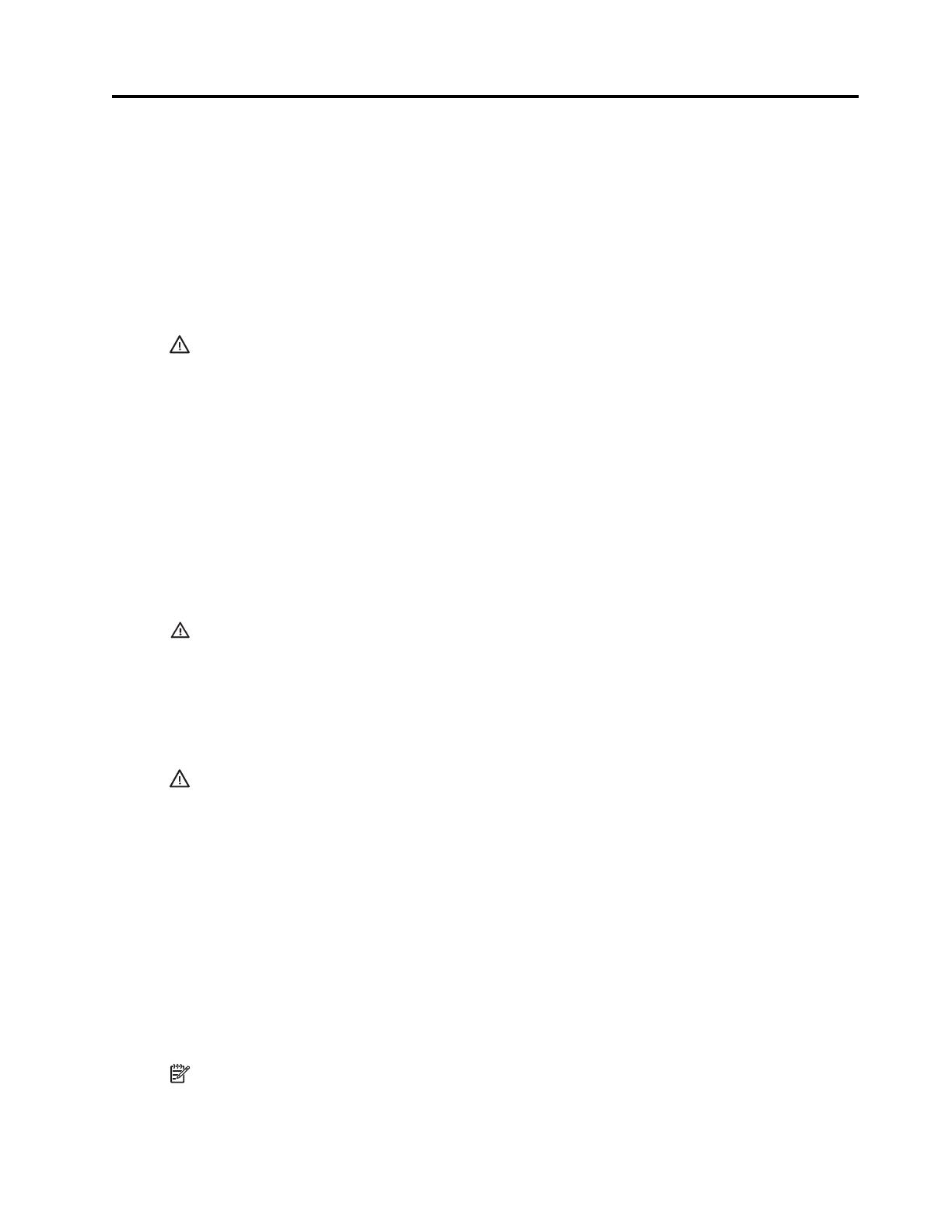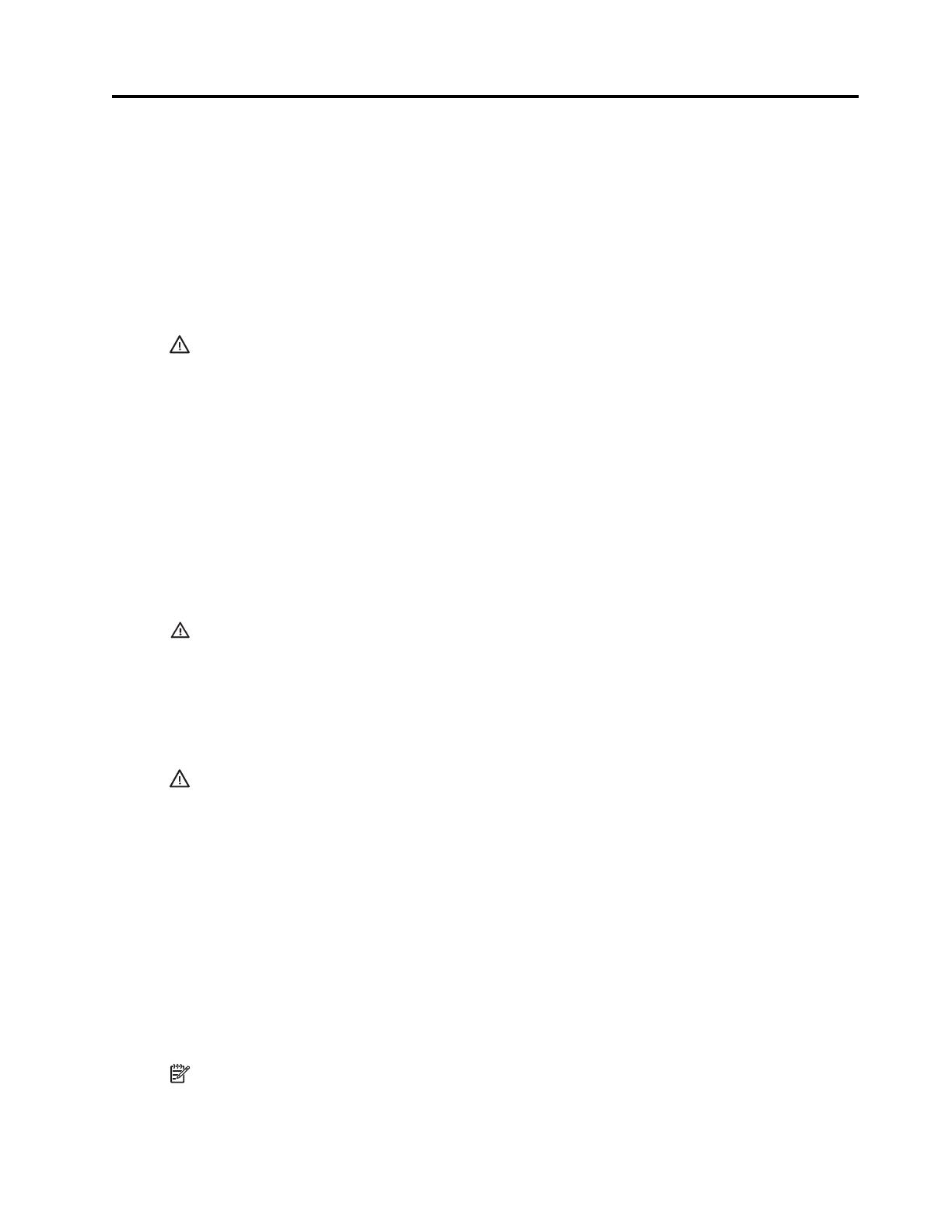
1 Első lépések 1
1. Első lépések
Fontos biztonsági tudnivalók
Az AC tápkábel a monitor tartozéka. Ha más tápkábelt kíván használni, kizárólag az ezzel a
monitorral kompatibilis áramforrást és csatlakozást használjon. A monitorral használható
megfelelő tápkábelkészlettel kapcsolatos tudnivalókért tekintse meg a Termékfelhívások című
dokumentumot, amely a dokumentációs készletben található.
FIGYELEM! Az áramütés és a berendezés károsodása kockázatának csökkentése érdekében:
• Dugja a tápcsatlakozót egy mindig könnyen elérhető konnektorba.
• A számítógépet a tápkábel konnektorból történő kihúzásával áramtalanítsa.
• Ha a tápkábelen egy 3 villás csatlakozódugasz található, akkor a kábelt egy megfelelően
földelt, 3 villás aljzatba csatlakoztassa. Ne ártalmatlanítsa a tápkábel földelővilláját, például
egy 2 villás adapter csatlakoztatásával. A földelővilla fontos biztonsági funkciót lát el.
Az Ön biztonsága érdekében ne helyezzen tárgyakat a tápkábelre. Úgy helyezze el a kábeleket,
hogy senki se lépjen rájuk vagy botoljon meg bennük véletlenül.
A súlyos sérülés kockázatának elkerülése érdekében olvassa el a Biztonság és kényelem
útmutatót. Leírja a munkaállomás megfelelő felállítását, a helyes testtartást, illetve egészséges
és munkaszokásokat számítógép-felhasználók számára amellett, hogy fontos információt
biztosít az elektromos és mechanikai biztonságról. Ez az útmutató a weben keresztül a
http://www.hp.com/ergo címen érhető el.
VIGYÁZAT: A monitor és a számítógép védelme érdekében a számítógép, illetve a perifériák (pl.
monitor, nyomtató, lapolvasó) tápkábeleit túláramvédő eszközhöz, például túláramvédelemmel
rendelkező elosztóhoz vagy szünetmentes tápegységhez (UPS) csatlakoztassa. Nem minden
elosztó rendelkezik túláramvédelemmel. Amelyek igen, azokon ez a képesség kifejezetten fel
van tüntetve. Olyan elosztót használjon, amelynek gyártója cseregaranciát ajánl, így kicserélheti
készülékeit, ha a túláramvédelem meghibásodik.
A HP LCD-monitort megfelelő és helyesen méretezett bútorzatra helyezze.
FIGYELEM! A nem megfelelő módon, például fiókos szekrényre, könyvespolcra, polcra,
íróasztalra, hangszóróra, ládára vagy kocsira helyezett LCD-monitor leeshet és személyi
sérülést okozhat.
Ügyeljen arra, hogy az LCD-monitorhoz csatlakoztatott vezetékek és kábelek úgy legyenek
elvezetve, hogy ne lehessen őket megrántani, megfogni, illetve ne lehessen bennük megbotlani.
Győződjön meg arról, hogy a konnektorhoz csatlakoztatott termékek áramfelvétele nem haladja
meg a konnektor névleges teljesítményét, illetve a kábelhez csatlakoztatott termékek teljes
áramfelvétele nem haladja meg a kábel névleges teljesítményét.
Nézze meg a
teljesítményadatokat tartalmazó címkét, hogy megállapítsa az egyes eszközök névleges
teljesítményét (Amper vagy A).
A monitort könnyen hozzáférhető konnektor közelében kell beüzemelni. A monitor
áramtalanításakor fogja meg erősen a dugót, és húzza ki a konnektorból. A monitort soha ne a
vezetéknél fogva húzza ki.
Ne ejtse le a monitort vagy helyezze labilis felületre.
MEGJEGYZÉS: Ez a termék szórakoztatási célra készült. A monitort érdemes kontrollált fényű
környezetben beüzemelni, mivel így elkerülhető a környező fényforrások és a fényes felületek
által keltett interferencia, amely zavaró tükröződést okozhat a képernyőn.